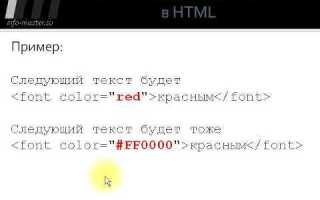В HTML существует несколько способов управления позицией текста на странице. Это может включать выравнивание, изменение отступов или использование абсолютных и относительных координат для точного размещения. Каждый из этих методов имеет свои особенности, которые нужно учитывать при проектировании веб-страниц, чтобы добиться нужного эффекта и обеспечить правильное отображение на разных устройствах.
Выравнивание текста в HTML обычно осуществляется с помощью атрибута align или CSS-свойства text-align. В то время как атрибут align устарел, text-align остаётся основным способом выравнивания текста по левому, правому краю или по центру. Например, для центрирования текста внутри блока используется стиль text-align: center, а для выравнивания по левому краю – text-align: left.
Отступы и поля – важные элементы для управления расположением текста в блоках. Свойства margin и padding позволяют настроить расстояния между элементами. Например, чтобы создать отступ слева у параграфа, можно применить стиль margin-left. При этом margin влияет на пространство вокруг элемента, а padding – на внутреннее расстояние между содержимым блока и его границами.
Для более точного позиционирования текста на странице используются позиционирование и flexbox. В частности, свойство position позволяет устанавливать элементы относительно их нормального положения на странице. Использование значений absolute, relative и fixed даёт возможность задавать точные координаты расположения текста, что особенно важно для создания сложных макетов.
Кроме того, технология flexbox предоставляет мощные инструменты для выравнивания элементов по горизонтали и вертикали, что особенно полезно при создании адаптивных интерфейсов. Свойства justify-content и align-items позволяют гибко настроить расположение текста внутри контейнера, автоматически подстраиваясь под размеры экрана.
Применение свойства position для точного размещения текста
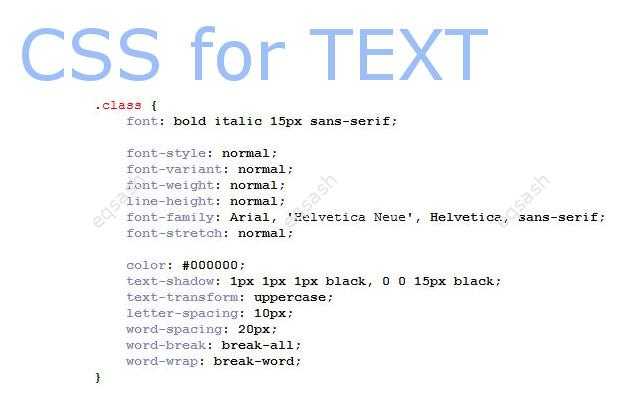
Свойство position в CSS позволяет контролировать расположение элементов на странице, включая текст. Оно может использовать различные значения, каждое из которых имеет свои особенности и применение. Важно понимать, как каждое из этих значений влияет на позиционирование текста, чтобы выбрать оптимальный способ размещения.
position: static – это значение по умолчанию для всех элементов. Оно означает, что элемент будет расположен в обычном потоке документа, то есть текст будет отображаться в том месте, где он находится в HTML-коде, без каких-либо смещений.
position: relative позволяет сдвигать элемент относительно его исходной позиции. Для точного размещения текста можно использовать свойства top, right, bottom и left, чтобы переместить его на заданное расстояние. Этот способ полезен, если нужно сдвигать текст, не влияя на расположение других элементов на странице.
position: absolute освобождает элемент от потока документа и позволяет позиционировать его относительно ближайшего предка с position: relative, absolute или fixed. Это дает возможность точно разместить текст в любом месте внутри контейнера, например, в правом верхнем углу или в центре. При этом элемент будет перекрывать другие элементы, если они находятся на одном уровне.
position: fixed фиксирует элемент относительно окна браузера. Текст с этим свойством останется на экране при прокрутке страницы. Например, его можно использовать для создания всплывающих подсказок или фиксированных заголовков, которые всегда видны пользователю.
Использование position: sticky позволяет элементу оставаться в обычном потоке документа, но при этом фиксироваться в определенной позиции на экране при прокрутке. Этот метод полезен, если необходимо, чтобы текст оставался видимым при скролле, но только в пределах определенного контейнера.
Чтобы добиться точного размещения текста с использованием position, важно учитывать контекст его применения. Например, для точного выравнивания текста в контейнере можно использовать комбинацию position: absolute с top, left, и свойствами выравнивания, такими как text-align или vertical-align.
Использование flexbox для гибкого позиционирования текста
Для начала, необходимо определить контейнер как flex-родитель с помощью свойства display: flex;. Это активирует поведение flexbox для всех его дочерних элементов. Если нужно выровнять текст по горизонтали, используйте свойство justify-content. Это свойство управляет распределением пространства между элементами вдоль основной оси контейнера. Например, justify-content: center; расположит текст по центру, а justify-content: flex-start; – выровняет его по левому краю.
Если задача стоит в том, чтобы выровнять текст по вертикали, нужно использовать свойство align-items. Оно определяет выравнивание элементов по поперечной оси (вертикально в случае горизонтального flex-контейнера). Например, align-items: center; расположит текст по вертикали в центре контейнера.
Для более сложных случаев, когда нужно выровнять текст относительно других элементов в строке, можно использовать свойство align-self. Оно позволяет индивидуально управлять выравниванием конкретного элемента в пределах родительского контейнера. Это полезно, когда в одном контейнере находятся разные типы контента, и необходимо задать разные способы выравнивания для каждого из них.
Особенность flexbox в том, что он работает в разных направлениях. С помощью свойства flex-direction можно изменять направление основного потока (например, на вертикальный), что позволяет легко выстраивать текст как по горизонтали, так и по вертикали. С помощью значения column можно выстроить текст в столбик, а с row – по умолчанию, в строку.
Для создания эффекта адаптивного текста внутри контейнера часто используют сочетания свойств flex-wrap и gap. Эти свойства позволяют контролировать, как текст и другие элементы будут распределяться внутри контейнера при изменении его размера. Используя gap, можно задать расстояние между строками текста или элементами, что повышает читаемость и улучшает внешний вид.
Механизмы позиционирования с помощью grid в HTML

Для использования Grid необходимо задать контейнеру свойство display: grid;. После этого контейнер становится сеткой, в которой можно разместить дочерние элементы по заданным координатам.
Основным элементом управления является свойство grid-template-columns и grid-template-rows, которые задают количество и размеры столбцов и строк соответственно. Например, grid-template-columns: 1fr 2fr; определяет два столбца, где первый занимает 1 часть пространства, а второй – 2 части.
Позиционирование элементов внутри grid-сетки происходит с помощью свойств grid-column и grid-row. Эти свойства позволяют задавать, с какого столбца и строки начнется размещение элемента. Например, grid-column: 1 / 3; указывает, что элемент будет занимать место от первого до третьего столбца.
Если нужно разместить элемент по вертикали или горизонтали в определенной ячейке, можно использовать grid-area. Это свойство объединяет grid-row и grid-column, что упрощает запись. Например, grid-area: 1 / 1 / 3 / 3; укажет, что элемент будет размещен с первого по третий ряд и с первого по третий столбец.
Для динамичного управления расположением элементов можно применять свойство grid-auto-rows и grid-auto-columns, которые автоматически настраивают размеры строк и столбцов, если их не указать явно. Это особенно полезно для создания адаптивных макетов.
Grid позволяет использовать как фиксированные, так и гибкие единицы измерения. Вместо пикселей можно задать значения в процентах или использовать fr (fractional unit), что позволяет гибко распределять пространство между элементами.
Для более сложных макетов можно комбинировать grid с другими методами позиционирования, например, flexbox, для создания многоуровневых сеток с адаптивным поведением.
Как изменить вертикальное выравнивание текста с помощью line-height
Свойство line-height в CSS определяет высоту строки и оказывает влияние на вертикальное выравнивание текста. В контексте изменения вертикального положения текста оно позволяет не только регулировать расстояние между строками, но и центрировать текст внутри контейнера.
Для выравнивания текста по вертикали в блоке, необходимо установить line-height так, чтобы его значение соответствовало высоте блока. Если высота блока задана фиксированно, например, через height, то для правильного выравнивания нужно, чтобы line-height было равно высоте блока. Это обеспечит центрирование текста по вертикали.
Пример:
div {
height: 100px;
line-height: 100px;
}
В этом примере текст в блоке будет выровнен по вертикали в центре, так как высота блока и значение line-height одинаковы.
Если в блоке несколько строк текста, то при увеличении line-height расстояние между строками будет увеличиваться, но вертикальное выравнивание текста по-прежнему зависит от высоты блока и значения line-height.
Кроме того, свойство line-height можно задавать в разных единицах измерения, таких как пиксели (px), проценты (%) или единицы относительно шрифта (em), что позволяет гибко управлять расстоянием между строками и выравниванием текста.
Рекомендуется использовать line-height в относительных единицах, таких как em или %, поскольку это позволяет сохранять пропорциональность и адаптивность для различных размеров шрифта.
Использование свойства margin для отступов вокруг текста
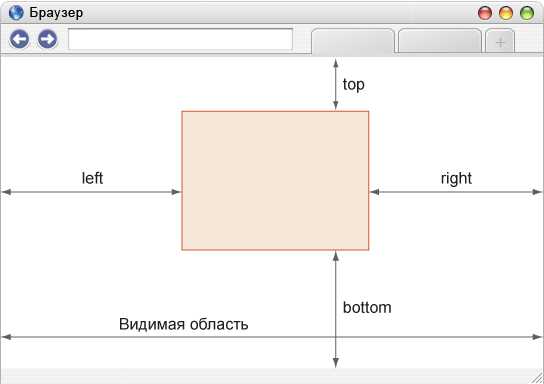
Свойство margin в CSS отвечает за создание внешних отступов вокруг элементов, включая текст. Оно позволяет задавать пространство между элементом и его соседями на странице, влияя на макет и восприятие контента.
Для текста, заключенного в блочный элемент (например, <div>, <section>), использование margin может значительно улучшить читаемость, делая пространство вокруг текста более комфортным. Это особенно важно, когда нужно обеспечить правильный отступ от других блоков или краев страницы.
С помощью margin можно задавать отступы с каждой стороны отдельно: margin-top, margin-right, margin-bottom и margin-left. Например, если нужно увеличить отступ сверху и снизу для параграфа, можно использовать следующее правило:
p {
margin-top: 20px;
margin-bottom: 20px;
}Для задания одинаковых отступов со всех сторон используется сокращенная запись:
p {
margin: 20px;
}Если требуется установить разные значения отступов для верхней, правой, нижней и левой сторон, можно использовать такую запись:
p {
margin: 10px 15px 20px 25px;
}Здесь первое значение – это верхний отступ, второе – правый, третье – нижний и четвертое – левый.
Одним из важных аспектов использования margin является то, что оно влияет на внешний размер блока, увеличивая его общие размеры. Это необходимо учитывать при проектировании страницы, особенно если на странице есть фиксированные элементы или используются гибкие макеты.
Для текстовых блоков в частности часто применяют автоматические отступы. Например, если нужно выровнять блок текста по центру страницы, можно использовать:
div {
margin: 0 auto;
width: 80%;
}Это позволяет выровнять блок по центру, при этом отступы с обеих сторон будут одинаковыми, что удобно для создания симметричных макетов.
Важно помнить, что margin не влияет на внутренние отступы внутри элемента, такие как расстояние между текстом и его рамками. Для этого используется свойство padding, которое предназначено для управления внутренними отступами.
Использование margin требует внимательности в контексте компоновки элементов на странице. Чрезмерное увеличение отступов может нарушить гармонию макета, а недостаточные отступы сделают текст трудно воспринимаемым. Лучше всего сочетать margin с другими методами расположения элементов, такими как Flexbox или Grid, для более точного контроля.
Применение трансформации transform для перемещения текста
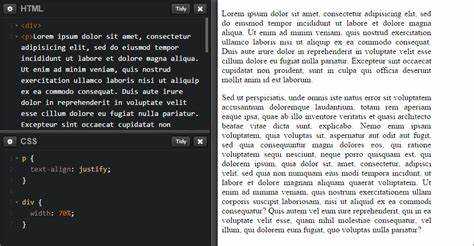
Свойство CSS transform предоставляет эффективный способ изменения позиции элементов, включая текст, без необходимости менять их положение в документе. Это особенно полезно для создания анимаций или динамичных интерфейсов, где требуется перемещать текст по экрану.
Для перемещения текста с помощью transform используется функция translate. Она позволяет перемещать элемент по осям X и Y, а также по всем трём осям в 3D-пространстве, если это необходимо.
translateX(value)– перемещает элемент вдоль оси X.translateY(value)– перемещает элемент вдоль оси Y.translate(valueX, valueY)– перемещает элемент вдоль обеих осей.translate3d(valueX, valueY, valueZ)– добавляет перемещение в 3D-пространстве.
Пример использования:
p {
transform: translateX(50px); /* Перемещение на 50 пикселей вправо */
}
В этом примере текст абзаца сдвигается вправо на 50 пикселей. Для сдвига влево нужно использовать отрицательное значение, например, -50px.
Также можно использовать комбинированные значения для перемещения по обеим осям:
p {
transform: translate(30px, 20px); /* Перемещение на 30px вправо и 20px вниз */
}
Если требуется перемещать текст динамически, например, при наведении курсора, можно добавить анимацию с использованием :hover:
p:hover {
transform: translate(100px, 50px);
transition: transform 0.3s ease;
}
Это создаст эффект плавного перемещения текста при наведении. Важно помнить, что трансформация не влияет на положение других элементов в потоке документа, благодаря чему layout остаётся неизменным.
Для улучшения производительности и плавности анимации можно использовать transform вместо изменения свойств left, top, margin и других, так как трансформация выполняется на уровне графического процессора, а не процессора.
Использование media queries для адаптивного позиционирования текста
Media queries позволяют изменять стили в зависимости от характеристик устройства, таких как ширина экрана, его ориентация и разрешение. Это дает возможность динамически изменять позиционирование текста для различных экранов, улучшая восприятие контента на мобильных устройствах и десктопах.
Для адаптивного позиционирования текста в CSS с использованием media queries важно учитывать несколько факторов:
1. Изменение выравнивания текста
Чтобы выровнять текст по центру на маленьких экранах, можно использовать следующий код:
@media (max-width: 600px) {
p {
text-align: center;
}
}
Этот код позволяет автоматически центрировать текст на устройствах с шириной экрана менее 600px. На больших экранах выравнивание текста может быть задано по умолчанию (например, слева).
2. Адаптация размеров шрифта
Для правильного восприятия текста на разных устройствах можно использовать медиа-запросы для изменения размера шрифта. Например, на мобильных устройствах текст может быть увеличен для лучшей читаемости:
@media (max-width: 768px) {
p {
font-size: 18px;
}
}
При увеличении ширины экрана размер шрифта можно уменьшить, чтобы сохранить гармоничное отображение на десктопах.
3. Изменение позиции текста с использованием flexbox или grid
Для более сложного позиционирования текста можно применять flexbox и grid вместе с media queries. Например, можно задать вертикальное выравнивание текста на маленьких экранах:
@media (max-width: 600px) {
.container {
display: flex;
flex-direction: column;
justify-content: center;
align-items: center;
}
}
Этот подход помогает сохранить структуру и выравнивание контента, когда ширина экрана изменяется, например, при переходе от вертикальной ориентации к горизонтальной на мобильных устройствах.
4. Ориентация экрана
С помощью media queries можно изменять позиционирование текста в зависимости от ориентации экрана. Например, для экранов в портретной ориентации текст можно выравнивать по центру:
@media (orientation: portrait) {
p {
text-align: center;
}
}
Для альбомной ориентации можно задать другие стили, что улучшит восприятие контента при изменении ориентации устройства.
5. Использование viewport units
Для адаптивного позиционирования текста можно использовать единицы измерения, основанные на размере экрана, такие как vw (viewport width) и vh (viewport height). Например, для динамического изменения размера шрифта можно использовать:
@media (max-width: 768px) {
p {
font-size: 5vw;
}
}
Это обеспечит пропорциональное изменение шрифта в зависимости от ширины экрана, что особенно полезно для создания адаптивных сайтов.
Использование media queries в сочетании с другими методами позиционирования и выравнивания позволяет создавать эффективные и гибкие макеты, которые хорошо адаптируются к любому устройству.
Вопрос-ответ:
Какие способы изменения позиции текста в HTML существуют?
В HTML для изменения позиции текста можно использовать несколько методов. Один из них — это использование CSS-свойства text-align, которое позволяет выровнять текст по левому, правому краю или по центру. Также существует свойство vertical-align, которое управляет вертикальным выравниванием текста относительно других элементов. Для более сложного позиционирования можно применить свойства position с вариантами absolute, relative, fixed или sticky. Эти методы позволяют точно контролировать размещение текста на странице.
Что делает свойство text-align в CSS?
Свойство text-align в CSS используется для выравнивания текста внутри блока. Оно может принимать значения, такие как left (выравнивание по левому краю), right (по правому краю), center (по центру) и justify (выравнивание текста по ширине блока). Это свойство не влияет на расположение самого блока, а только на выравнивание текста внутри него.
Как можно сдвигать текст с помощью CSS?
Сдвиг текста в CSS можно осуществить несколькими способами. Один из них — использование свойства padding, которое добавляет отступы внутри элемента, тем самым смещая текст относительно его границ. Также можно применить свойство margin, чтобы сдвигать сам элемент с текстом относительно соседних элементов. Для более точного позиционирования используется свойство position, которое позволяет перемещать элемент с текстом относительно его обычного положения на странице. Например, значение position: absolute позволяет абсолютно позиционировать элемент, сдвигая его по координатам.
Что такое свойство vertical-align и как оно работает?
Свойство vertical-align в CSS отвечает за вертикальное выравнивание текста или других встроенных элементов (например, изображений) относительно их родительских элементов. Оно обычно используется в контексте строковых элементов или в случае с изображениями внутри текста. Значения vertical-align могут быть такими, как top (выравнивание по верхнему краю), middle (по середине), bottom (по нижнему краю) и другие. Это свойство полезно, если необходимо выровнять текст или элементы внутри строк или блоков с другим содержимым.
Как задать абсолютное позиционирование для текста в HTML?
Для того чтобы задать абсолютное позиционирование текста в HTML, нужно использовать CSS-свойство position: absolute. Это свойство позволяет размещать элемент (включая текст) относительно ближайшего позиционированного предка (то есть родительского элемента, у которого задано свойство position со значениями, такими как relative, absolute, fixed или sticky). Когда для элемента задано position: absolute, его можно точно расположить на странице с помощью свойств top, right, bottom и left. Например, если необходимо переместить текст в правый верхний угол, можно написать: position: absolute; top: 0; right: 0;.